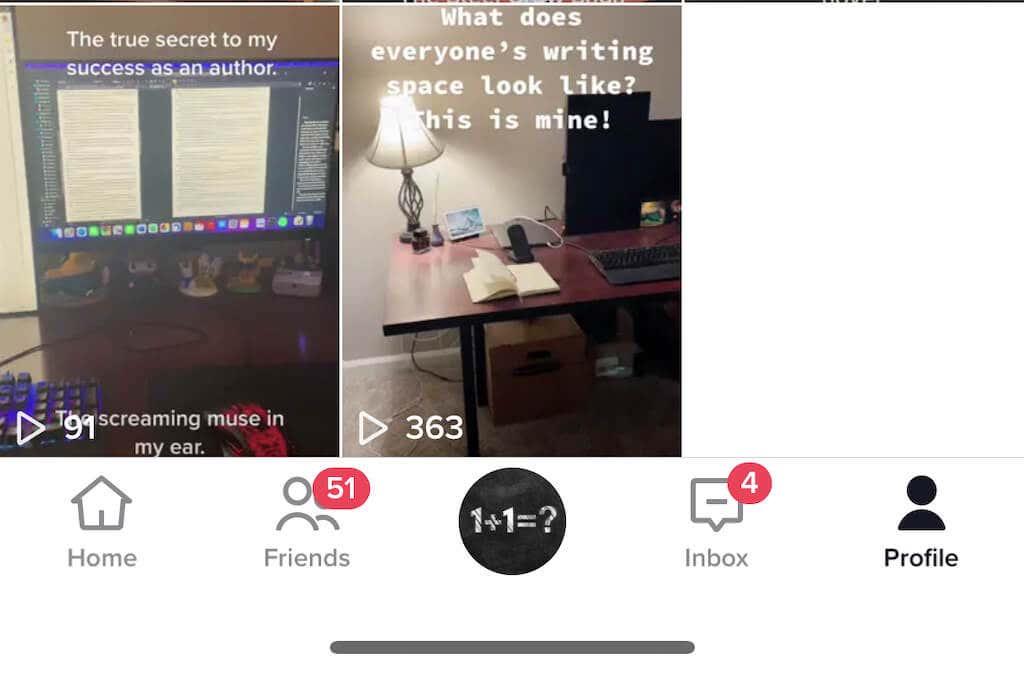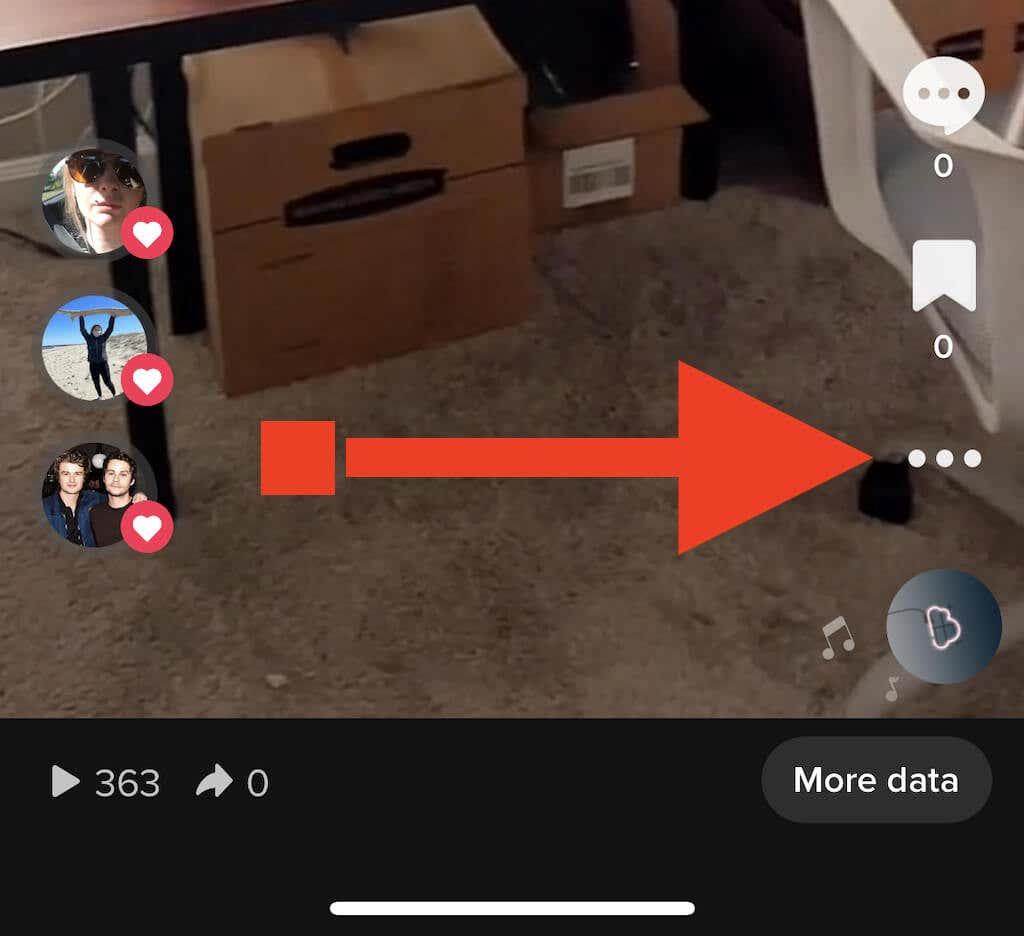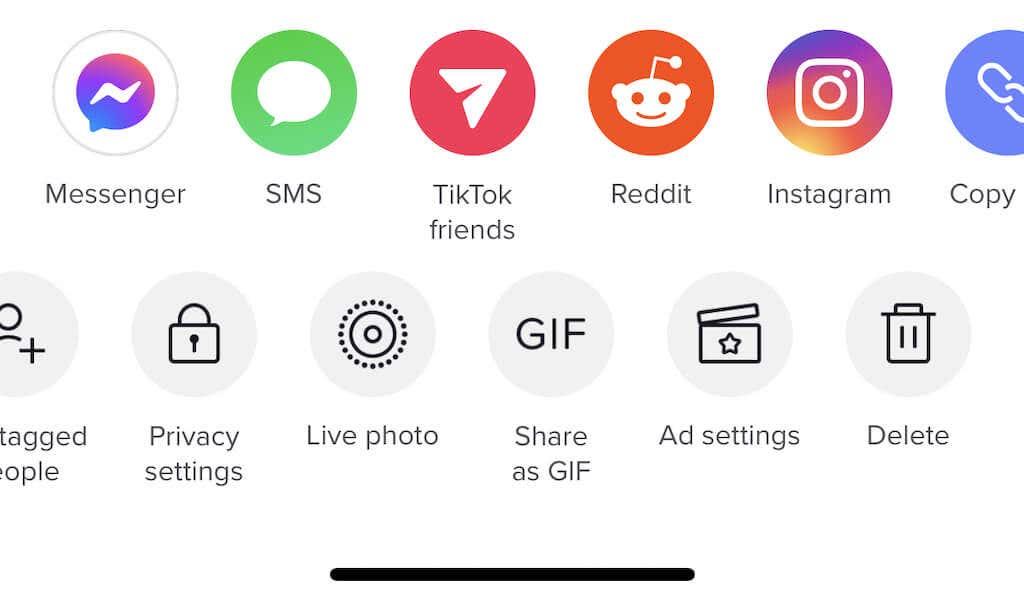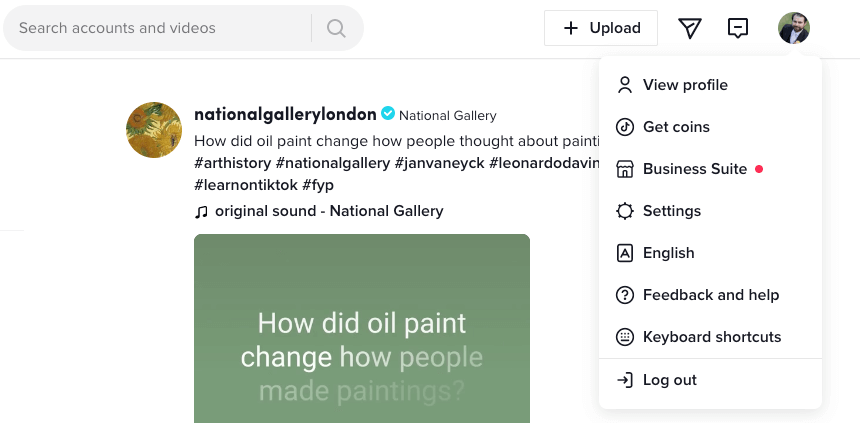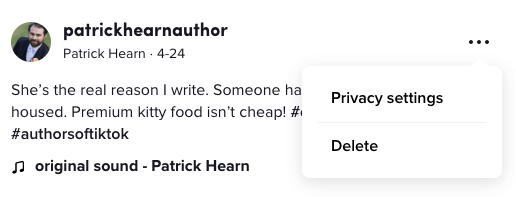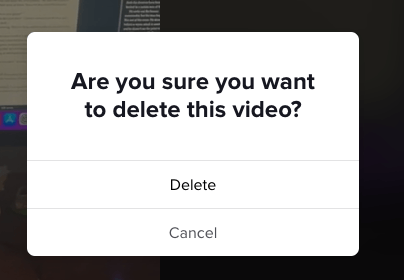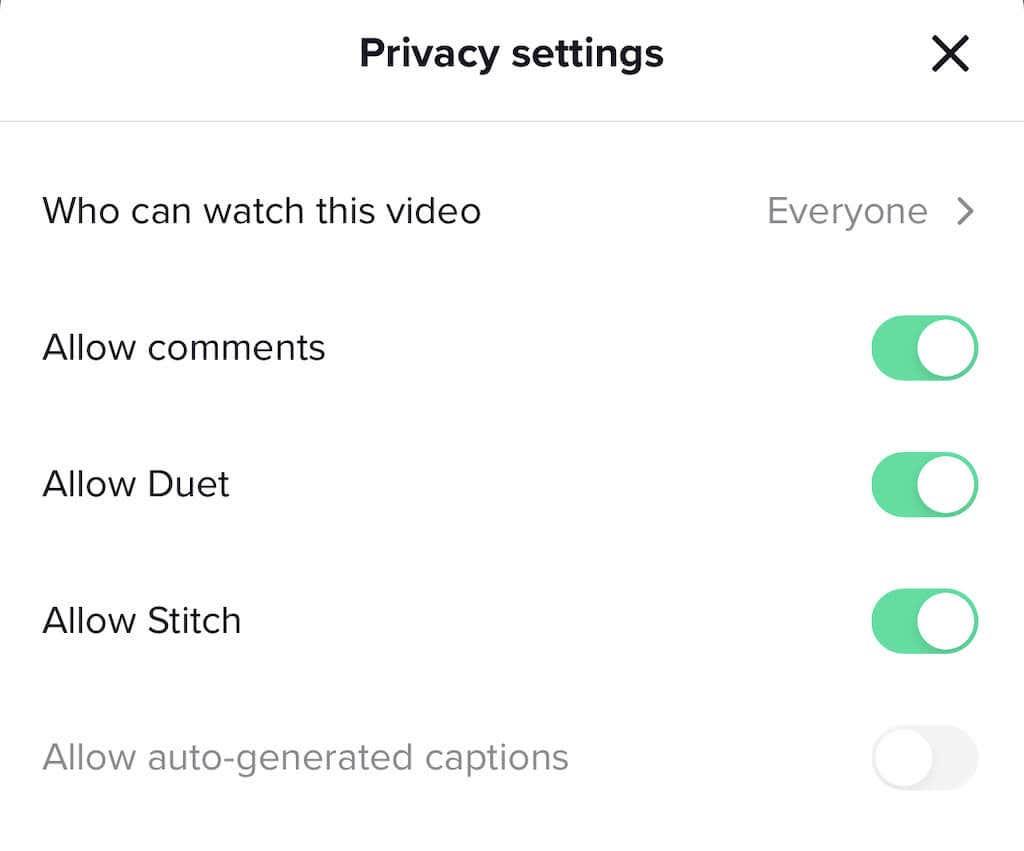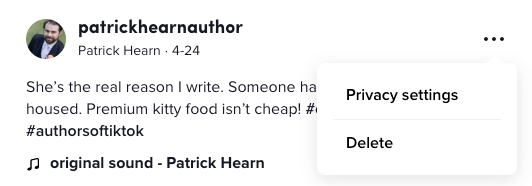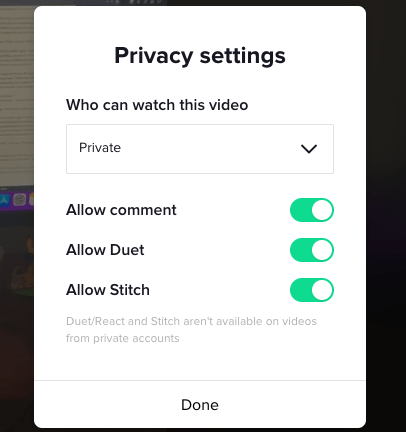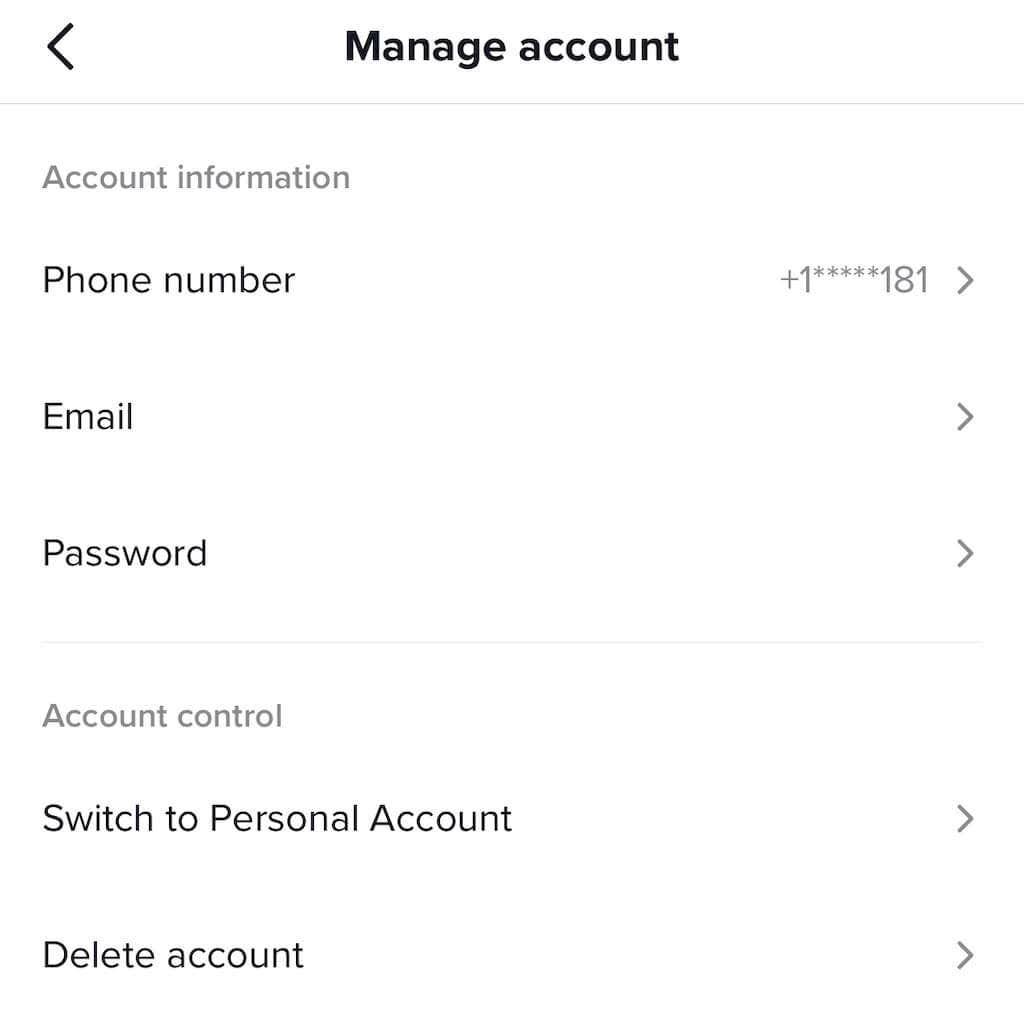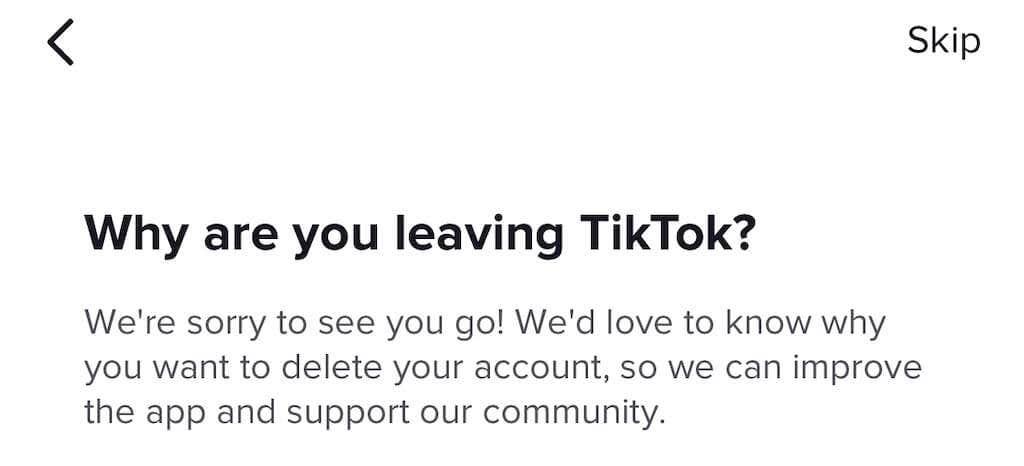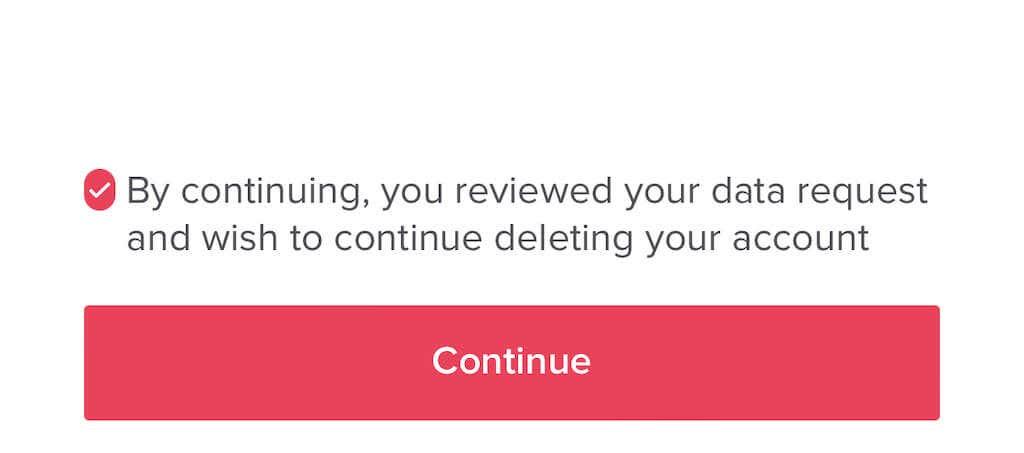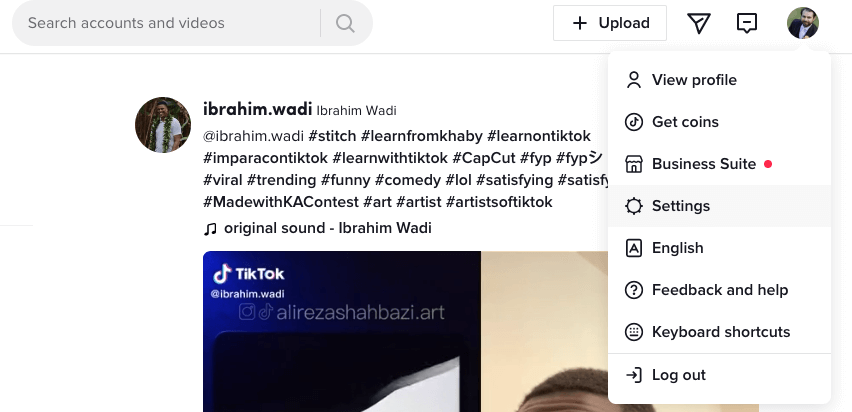Kas olete kunagi TikToki vale video üles laadinud ? Seda juhtub mõnikord, eriti kui toodate päevas mitu videot. Hea uudis on see, et TikToki video kustutamine on lihtne. Halvad uudised? TikTok võib teid karistada ja teie vaated langeda, kui seda teete.
Ärge kustutage ühtegi oma videot, kui see pole tingimata vajalik. Ühe kogemata üleslaadimine on üks asi; väljakujunenud video alla toomine, kuna see ei tööta soovitud viisil, on midagi muud. See võib kahjustada teie üldist liiklust platvormil. Kuigi TikToki algoritmiga dokkimist saab parandada, nõuab see palju lisatööd, mida saaks paremini kulutada oma vaatajaskonna kasvatamiseks.

TikToki video kustutamine mobiilis
Tihti on kõige lihtsam viis TikToki kustutada rakendusest iPhone'is või Android-seadmetes.
- Avage TikTok ja seejärel puudutage paremas alanurgas profiiliikooni .
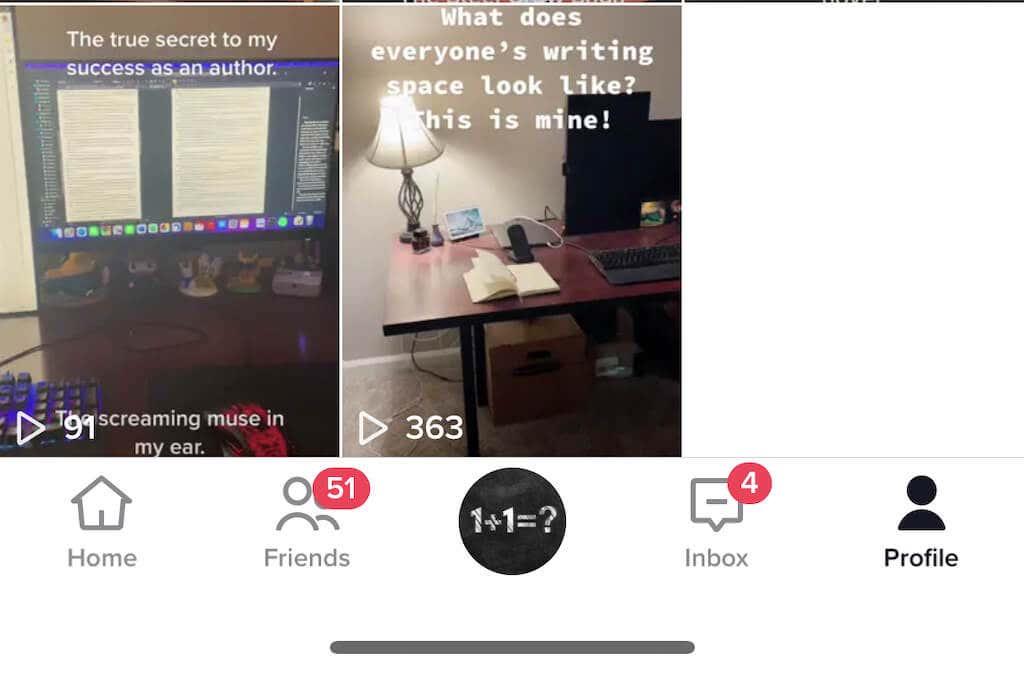
- Valige video, mille soovite kustutada.
- Puudutage ekraani paremas alanurgas kolme punkti.
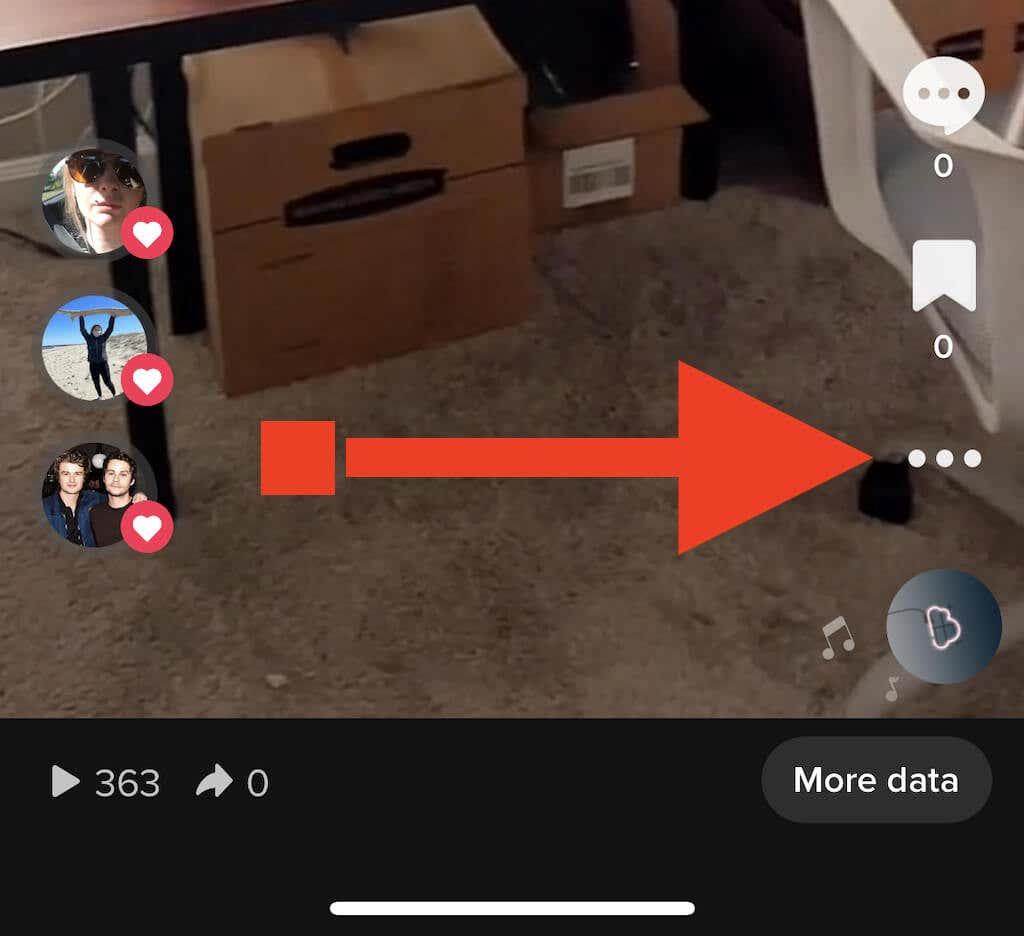
- Kerige menüüst paremale ja puudutage seejärel nuppu Kustuta.
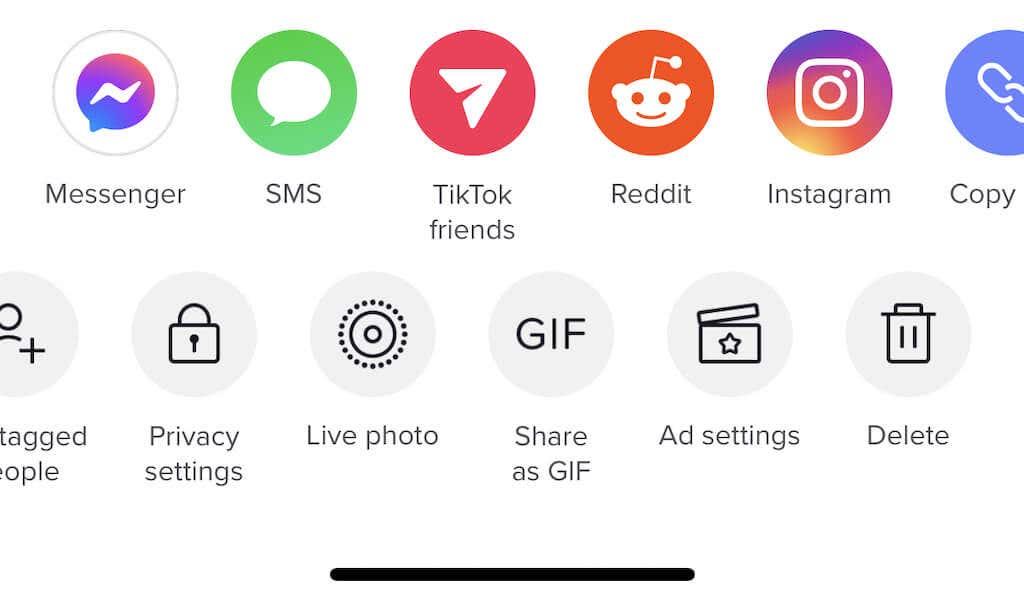
- Kui kuvatakse kinnituskuva, puudutage valikut Kustuta. See meenutab prügikasti ikooni.
See on kõik, mis on vajalik videote kustutamiseks TikToki rakendusest.
Kuidas TikToki videot brauserist kustutada
Video kustutamine brauserist on veidi lihtsam kui mobiili kaudu, kasvõi seetõttu, et sellega kaasneb vähem klikke.
- Avage TikTok oma valitud veebibrauseris.
- Valige ekraani paremas ülanurgas oma TikToki konto ikoon ja seejärel valige Kuva profiil .
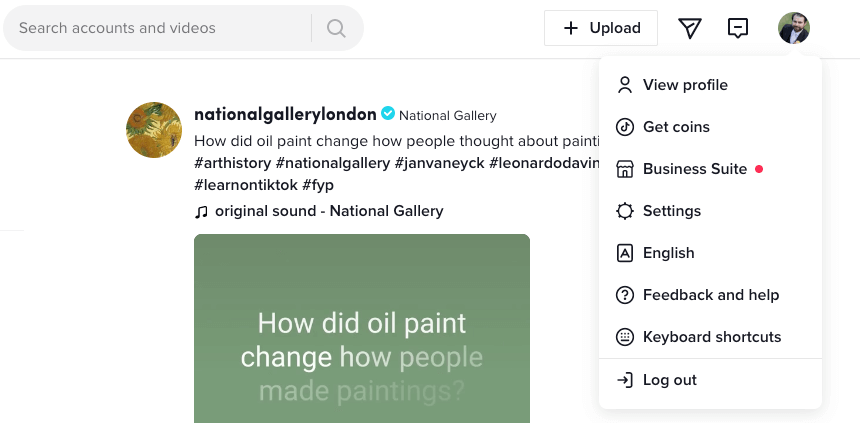
- Valige video, mille soovite kustutada, ja seejärel valige paremas ülanurgas kolm punkti.
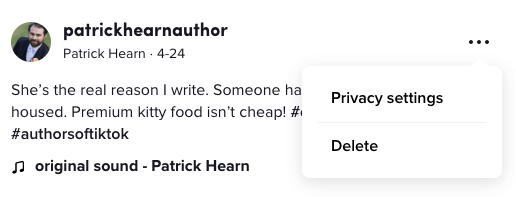
- Kui kuvatakse kinnitusaken, valige nupp Kustuta .
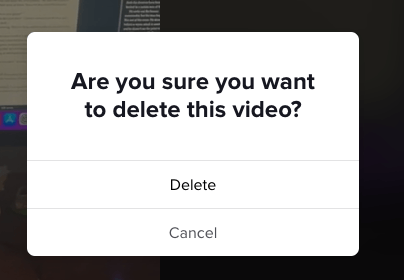
Video kustutamine on sama lihtne.
Mida teha, kui soovite videot kustutamata peita? See aitab teil vältida algoritmi häirimist, kuid võib ka peatada video vaatamiste kogunemise . Võib-olla soovite seda teha, kui töötate brändi loomise nimel, kuid teil on video, mis sihib oma hashtagide kaudu vale vaatajaskonda. See vaatajaskond võib moonutada, kellele TikTok teie sisu näitab, ja raskendada õigete inimesteni jõudmist. Hea uudis? Videot on lihtne teiste TikToki kasutajate eest peita.
Kuidas muuta TikToki video privaatseks
Privaatne TikToki video võib olla alternatiiv video kustutamisele. Video privaatsusseadete muutmine on piisavalt lihtne.
Mobiilis:
- Avage TikTok ja valige video, mille soovite privaatseks muuta.
- Puudutage ekraani paremas alanurgas kolme punkti ikooni.
- Kerige üle ja valige Privaatsusseaded.
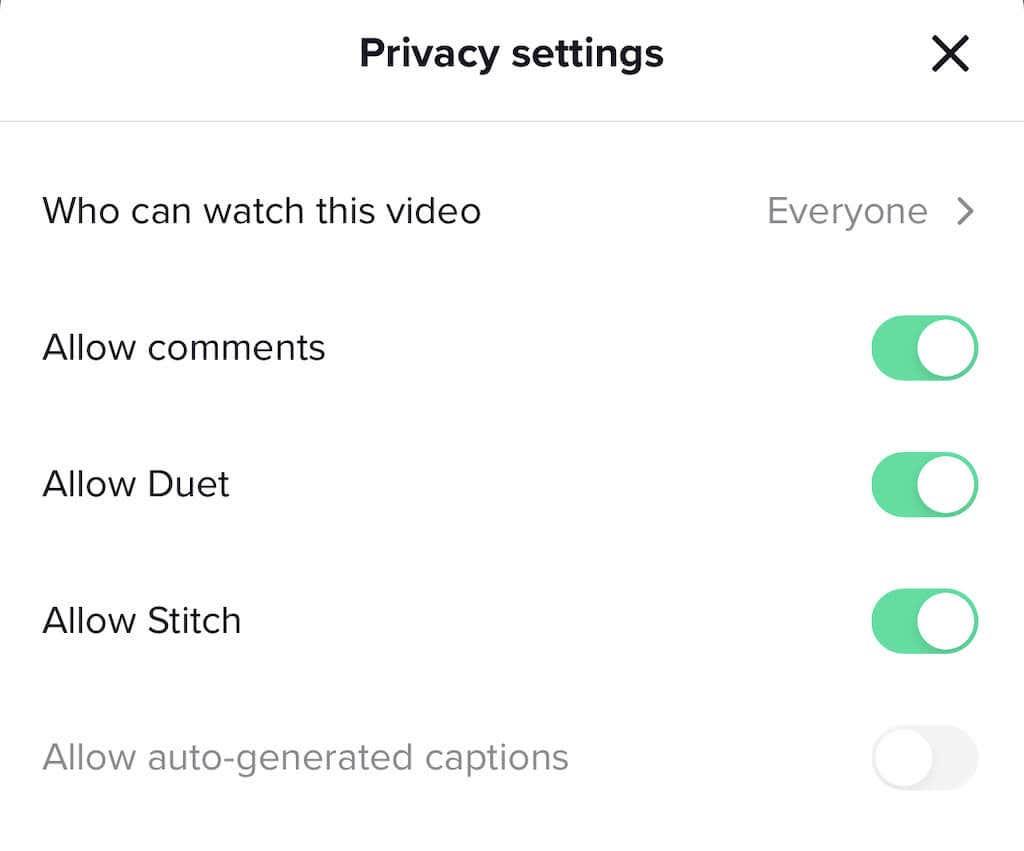
- Valige Kes saavad seda videot vaadata .
- Valige Ainult mina.
Brauseri kaudu:
- Avage TikTok, valige oma TikToki profiiliikoon ja seejärel valige video, mille soovite privaatseks muuta.
- Valige ekraani paremas ülanurgas kolm punkti ja seejärel valige Privaatsusseaded .
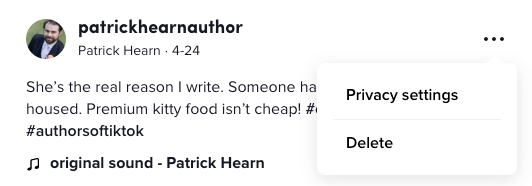
- Valige Avalik > Privaatne .
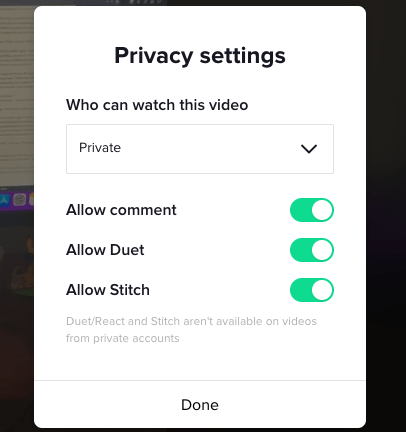
- Valige Valmis .
Kui olete seda teinud, peidab TikTok selle video teie profiilist, et keegi teine seda ei näeks. Postituse peitmine tähendab, et seda ei kuvata kellegi avalehel ja see kaob nii kellegi lemmikvideote loendist kui ka teie profiililehest.
Kuidas oma TikToki profiili kustutada
Kui otsustate, et teie konto lihtsalt ei tööta teie jaoks ja soovite TikTokist mõnele muule sotsiaalmeediaplatvormile lahkuda või lihtsalt luua uue konto, saate üksikute videote eemaldamise asemel kogu oma konto kustutada. Pange tähele, et see on püsiv otsus; kui olete seda teinud, ei saa te valikut tagasi pöörata. Peate alustama otsast peale.
Mobiilis:
- Avage TikTok > Profiil .
- Puudutage paremas ülanurgas kolme joont ja valige Seaded ja privaatsus .
- Puudutage valikut Konto haldamine > Kustuta konto .
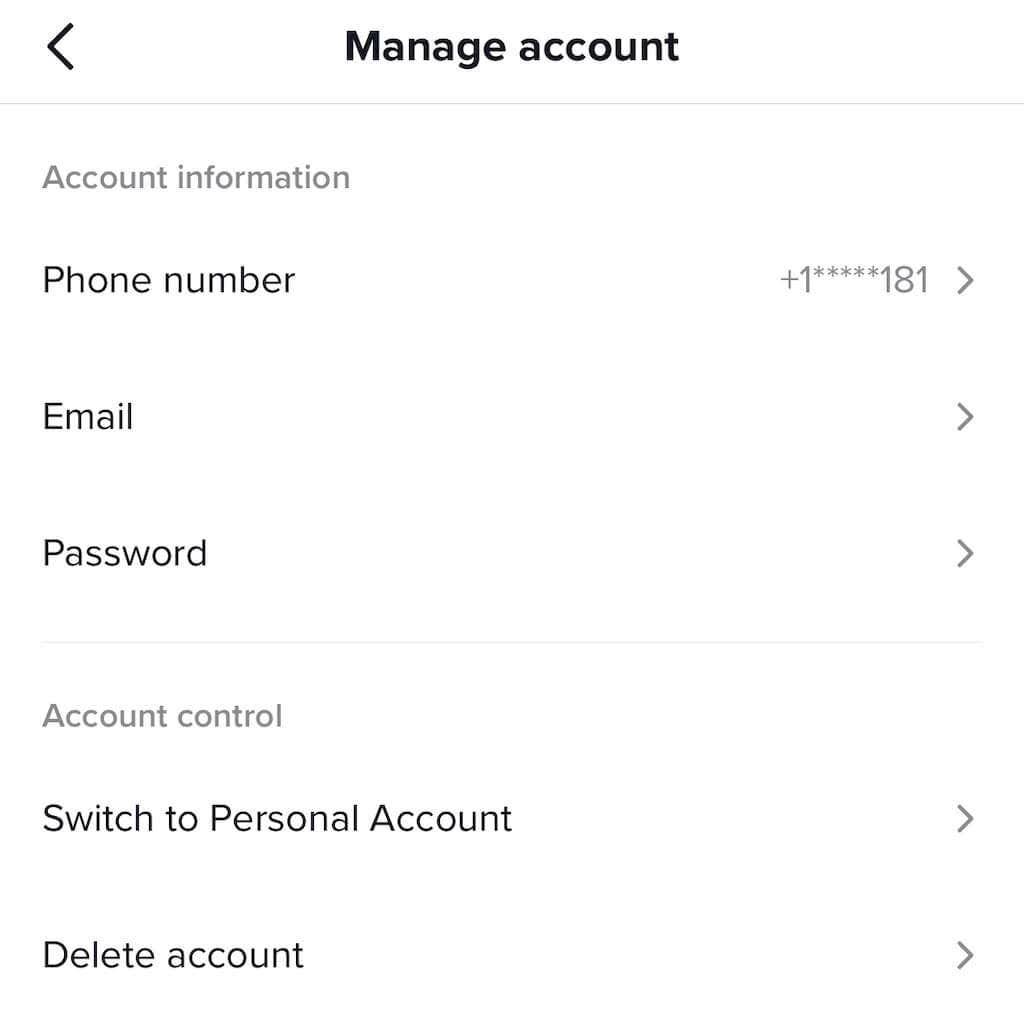
- Saate valida põhjuse, miks te platvormilt lahkute, või puudutage paremas ülanurgas valikut Jäta vahele .
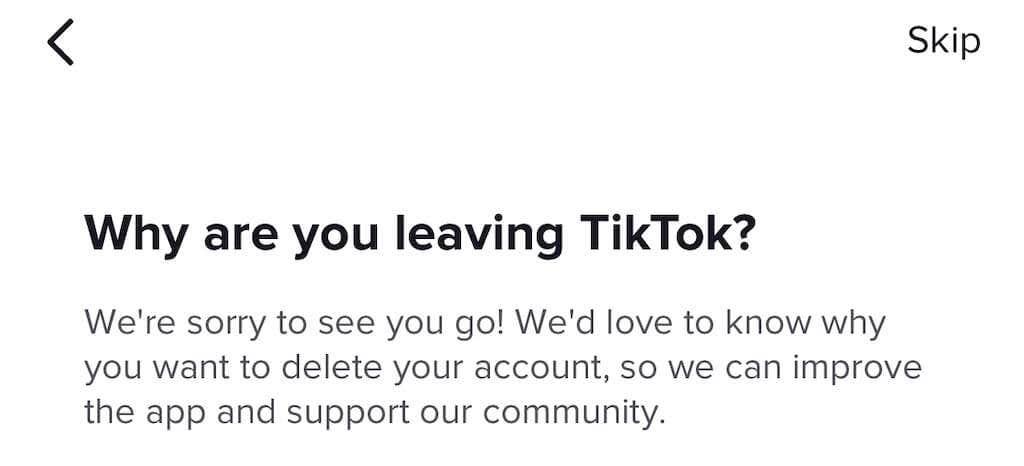
- Seejärel saate soovi korral alla laadida kõik oma TikToki andmed. Enne jätkamist puudutage allosas olevat ikooni, et kinnitada, et olete andmenõude hoiatuse üle vaadanud.
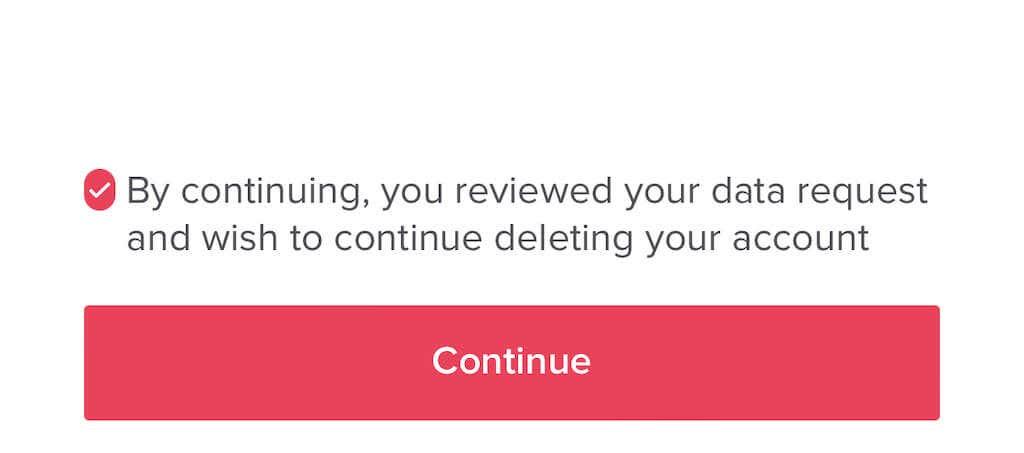
Jätkake ekraanil kuvatavate juhiste järgimist. Teie konto kustutatakse ja saate luua uue TikToki konto.
Brauseri kaudu:
- Valige oma profiiliikoon > Seaded .
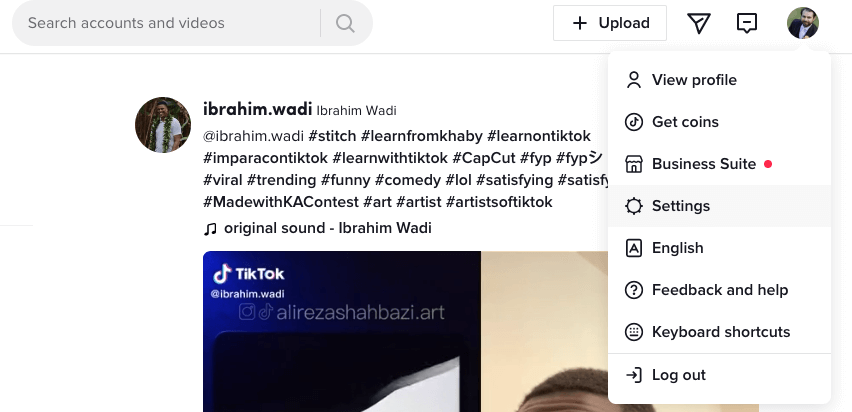
- Valige Kustuta konto kõrval .
Järgige oma konto kustutamiseks ülejäänud juhiseid. Lõpptulemus on sama, nagu oleksite selle iOS-i või Android-rakenduse kaudu kustutanud.
Nagu kõik suhtlusvõrgustiku platvormid, on ka TikTok algoritmipõhine, kuid kuna platvorm on nii uus, on raske kuulajaskonna kasvatamise parimate tavadega sammu pidada. Kui teete vea ja hakkate jälgijaid kaotama või näib, et te ei saa lihtsalt vajalikku tõmmet, kaaluge uue kontoga uuesti alustamist, mõne solvava video kustutamist või nende privaatseks muutmist, et algoritm keskenduks sisu, mida soovite edasi lükata.